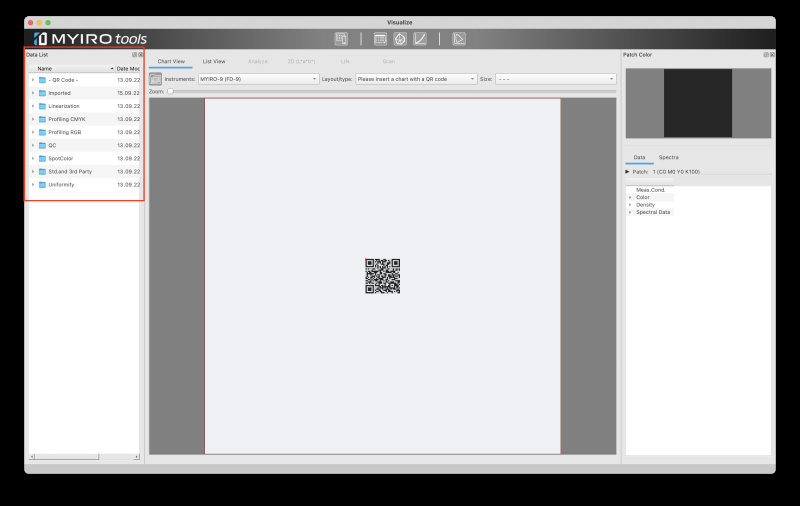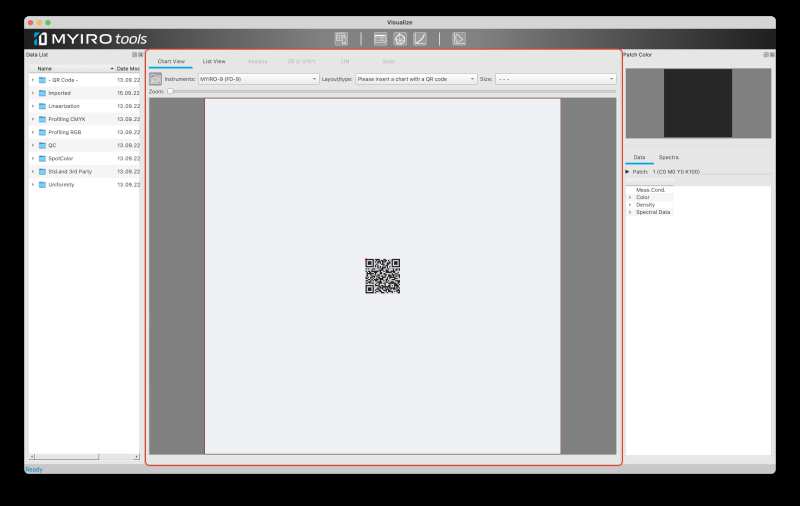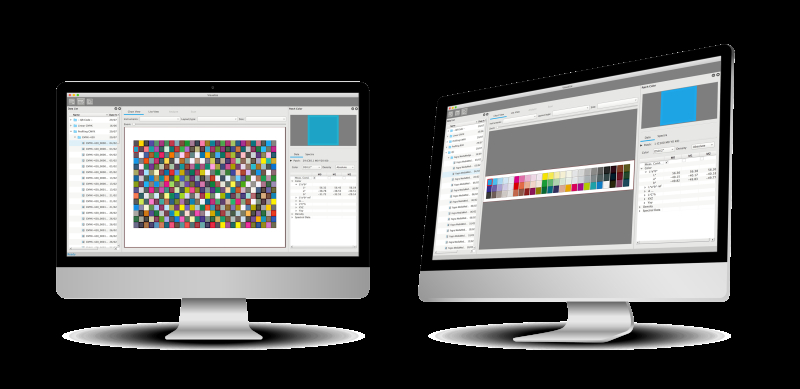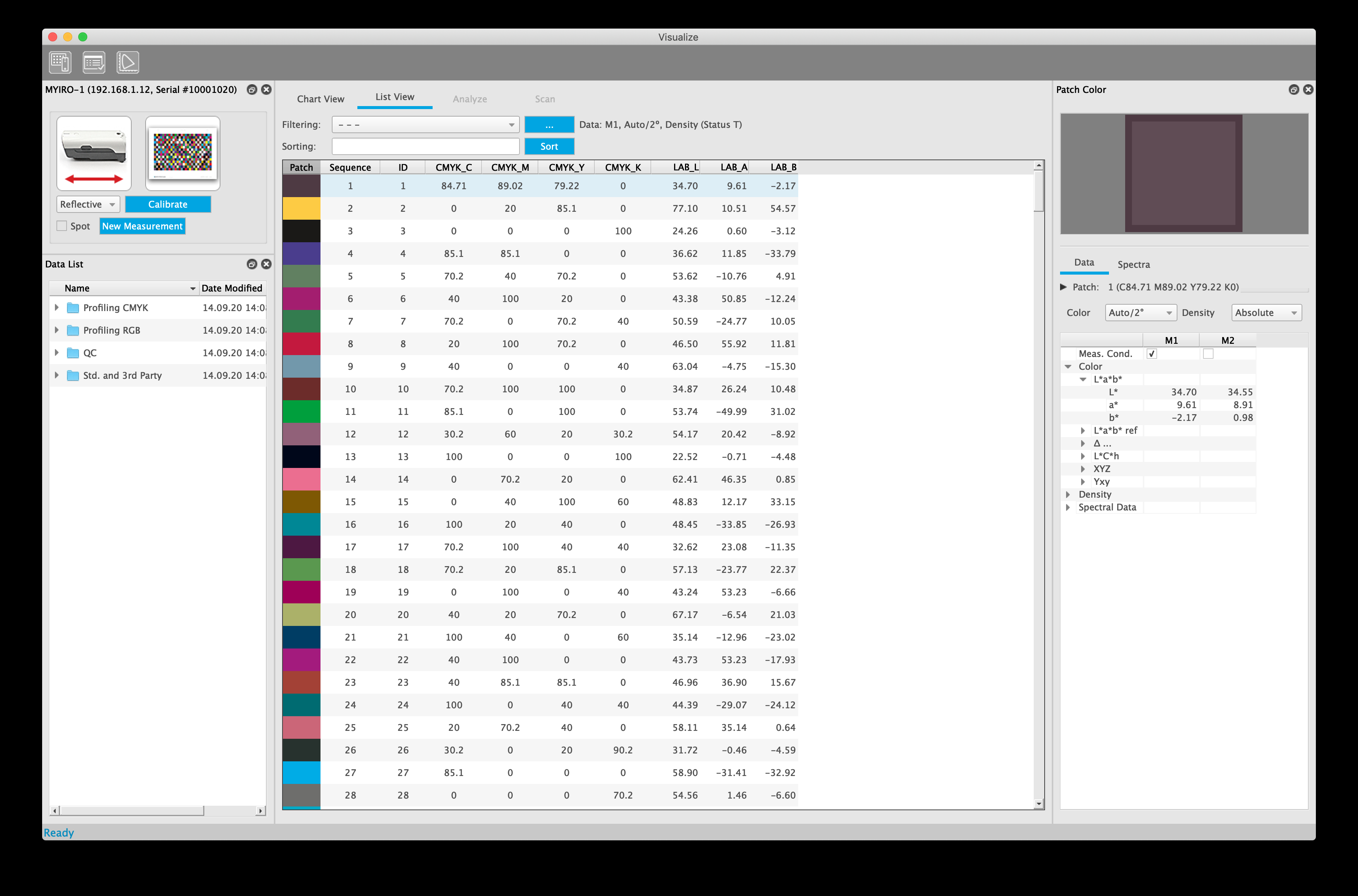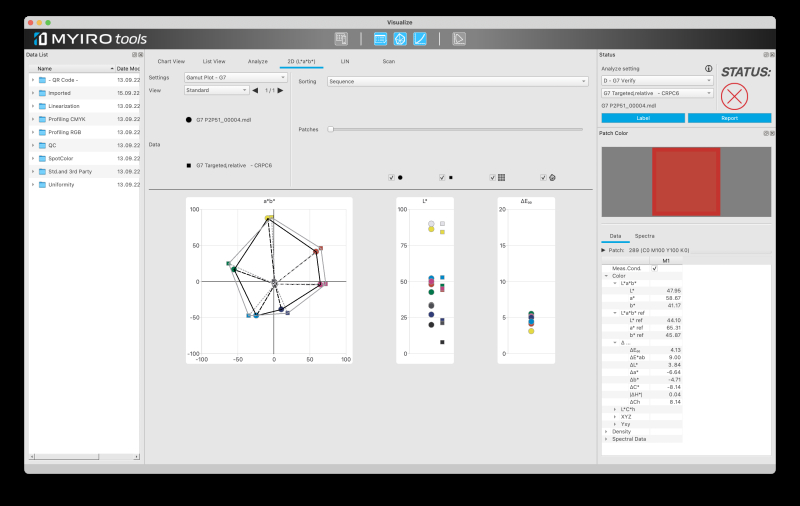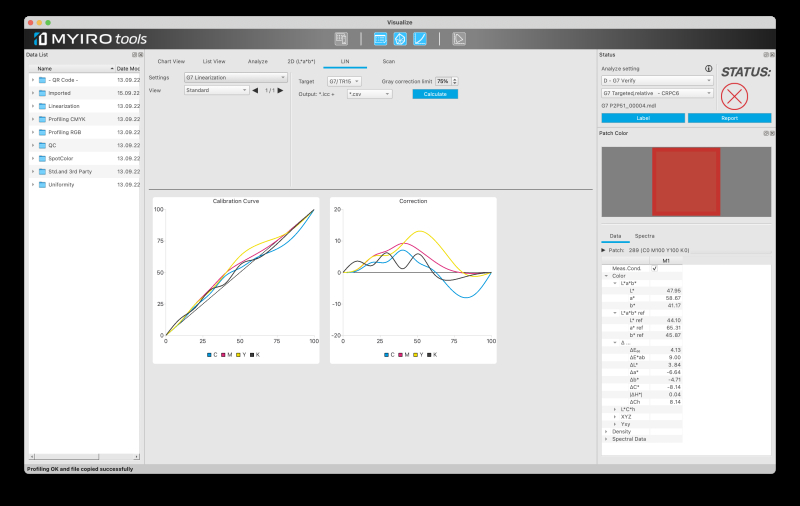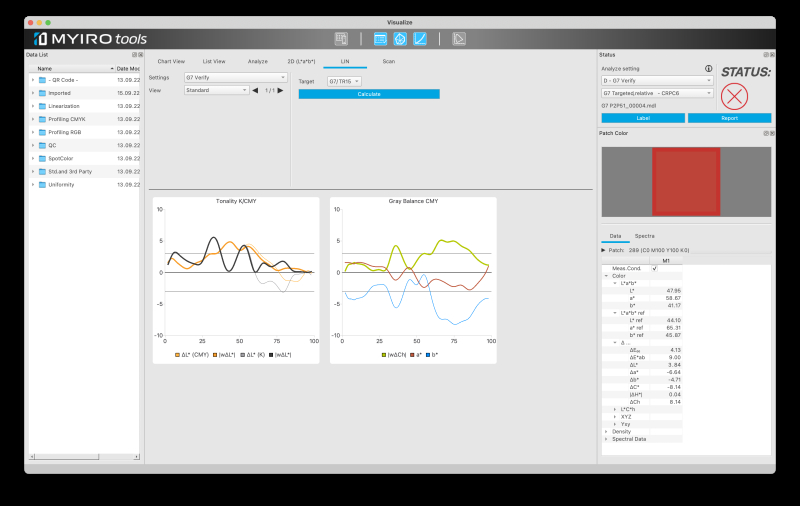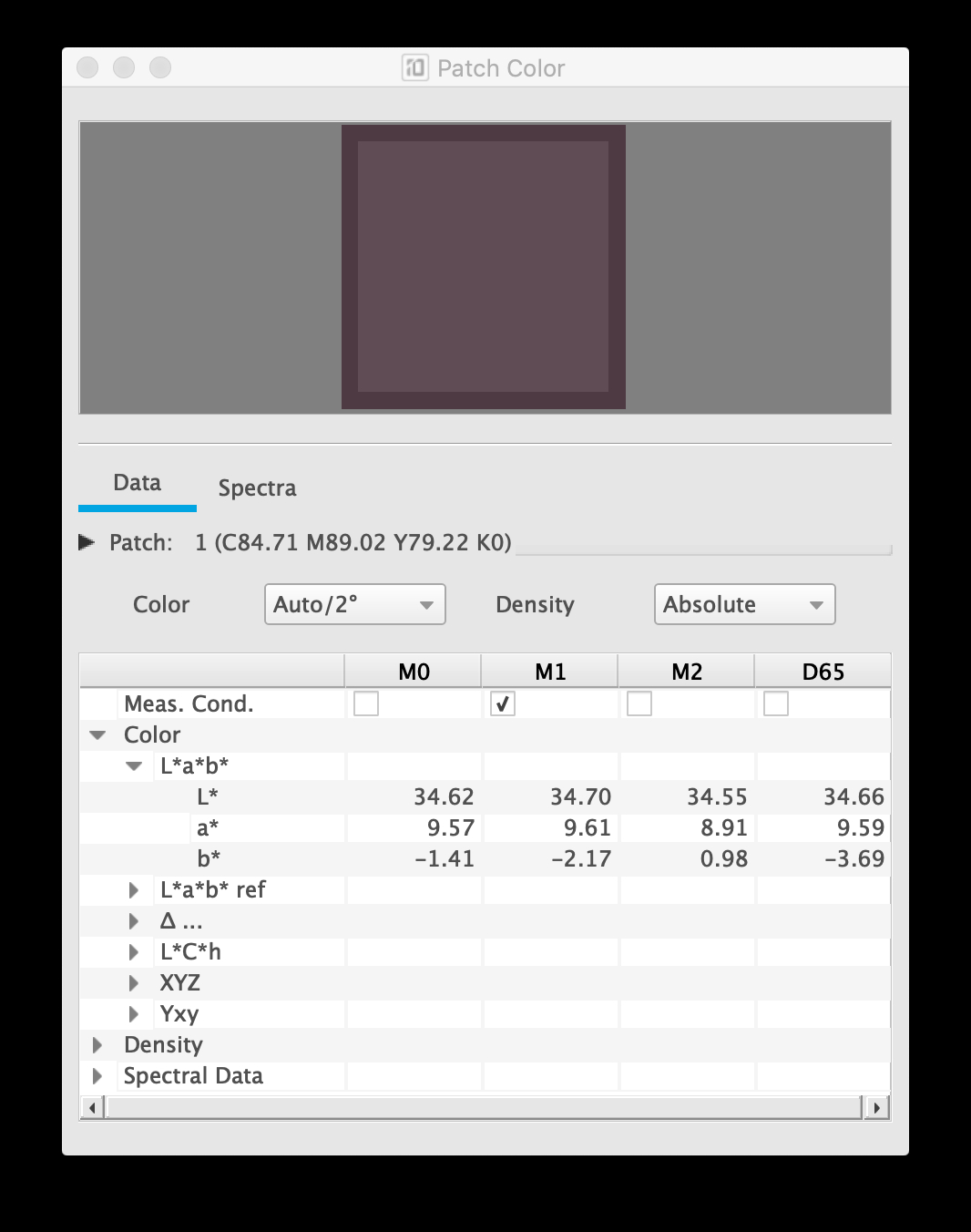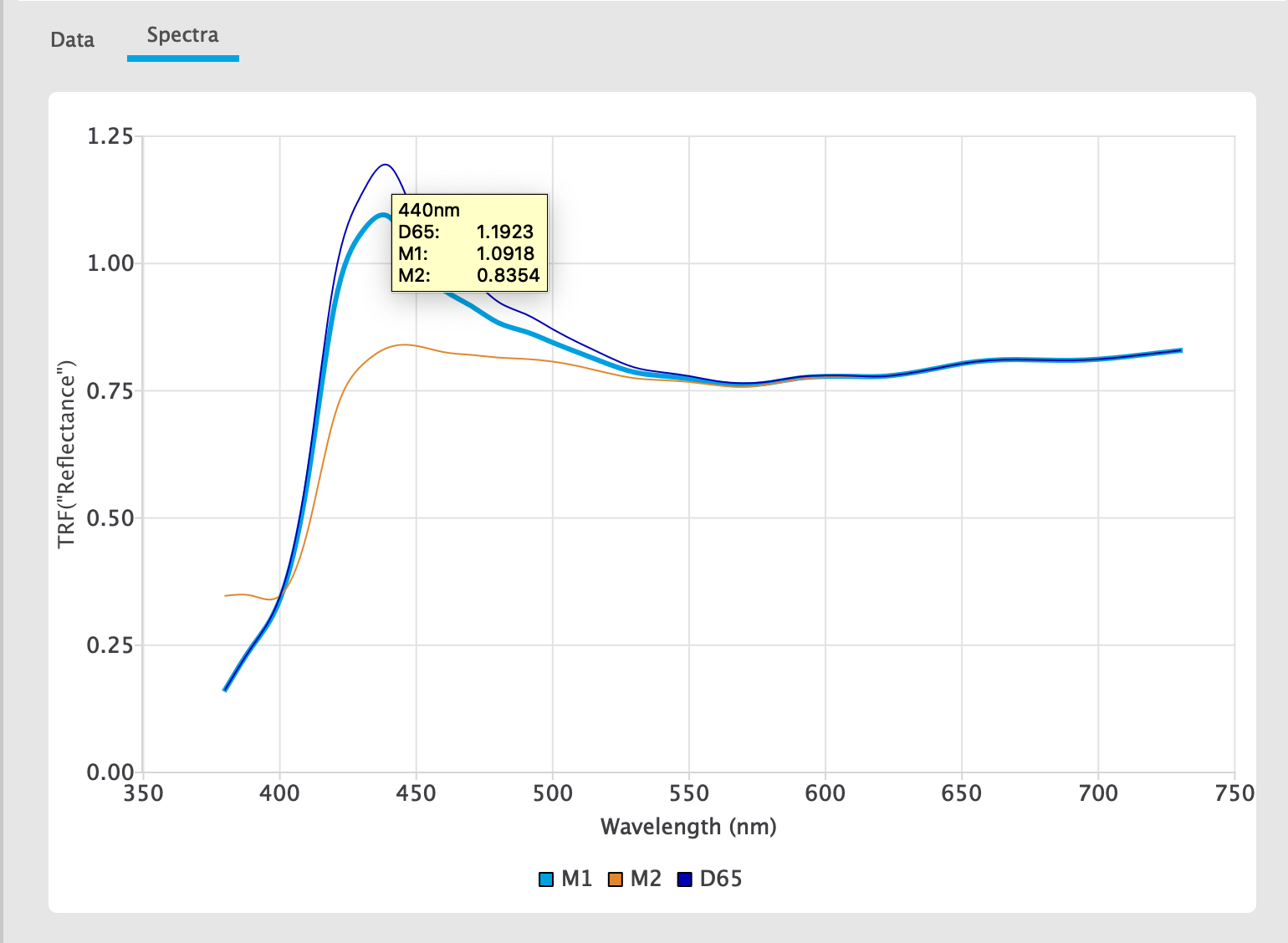Sélectionnez ce dossier pour mesurer un échantillon qui contient un code QR pour le MYIRO-9.
Ce dossier contient les définitions de graphiques qui ont été importées à l'aide de la commande Fichier - Importer la charte
Ce dossier contient deux groupes de graphiques pour la linéarisation
- Compose (Graphiques utilisés avec les RIP Compose)
- G7 Linearization
- P2P51
- TC1617
Ce dossier contient trois tableaux :
- CMYK-420
- CMYK-840
- CMYK-2520
Ce dossier contient trois tableaux :
- RGB-420
- RGB-840
- RGB-2520
Ce dossier contient cinq tableaux :
- FOGRA MediaWedge V3.0
- FOGRA MediaWedge RGB
- IDEAlliance ISO 12647-7 Control Wedge 2013
- JapanColor Control Strip
- JMPA Color 2018 Control Strip
Ce dossier contient plusieurs définitions de graphiques qui sont couramment utilisés dans l'industrie de l'imprimerie.
Selon la mise en page, vous ne pouvez pas les mesurer avec chaque instrument.
Les fichiers d'impression ne sont pas inclus dans le paquet d'installation de MYIROtools.
- ECI2002
- GMG Flexo-Chart V2
- IDEAlliance P2P51
- IDEAlliance TC1671
- IT8/7.4
Clic ici pour consulter la section du manuel Easy Uniformity
Ces différents modes de visualisation peuvent être modifiés en cliquant sur "Chart View", "List View", "Analyze" et "Scan".
En fonction de la sélection dans la "Liste des données", différentes instances d'un graphique peuvent être sélectionnées en haut de la fenêtre.
Les commutateurs disponibles sont
- Instruments
- Mise en page/type
- Taille
Si un graphique comporte plus d'une page, des flèches permettant de passer d'une page à l'autre ou de basculer vers un aperçu complet sont activées.
If a patch is selected by clicking on it, the window "Patch Color" shows the details of the selected patch.
If a measurement file is selected from the "Data List", all patches show a preview of the measured value (center) as well as a preview calculated from the device value (border) of the chart. In case the border of a patch shows a huge color difference compared to the center (e.g. green instead of red) it is likely that a measurement error occured.
Le contenu de la liste peut être influencé.
Cliquez avec le bouton droit de la souris sur l'en-tête de colonne et sélectionnez/désélectionnez les paramètres que vous souhaitez afficher dans la liste.
Un clic sur une colonne permet de trier la liste en fonction des valeurs de cette colonne.
Le premier clic trie par ordre croissant, le second par ordre décroissant.
L'ordre des colonnes peut être modifié en faisant glisser une colonne à un autre endroit.
Pour modifier l'ordre d'un groupe logique complet (par exemple CMYK_C, CMYK_M, CMYK_Y & CMYK_K), faites glisser la première colonne de ce groupe.
Les autres membres de ce groupe logique suivront automatiquement.
En haut de la liste, vous pouvez trouver des presets pour filtrer la liste.
Cela permet de trouver rapidement les patchs importants comme les primaires solides.
Vous pouvez créer vos propres ensembles de filtres en cliquant sur le bouton "..." à côté de la liste des filtres prédéfinis.
Cette fenêtre montre un diagramme bidimensionnel du gamut G7 (G7 Targeted).
Les valeurs de mesure pour les patchs les plus importants pour vérifier la conformité pour G7 Targeted sont tracées dans deux diagrammes :
- CIEa*/CIEb*
- CIEL*
La distribution des différences de couleur est tracée dans les graphiques ∆E00.
Cet onglet a deux fonctions :
- Afficher le résultat d'une linéarisation G7
- Tracer les résultats d'une évaluation en niveaux de gris G7 sous forme de courbes
Les options disponibles sont les suivantes :
- G7 Linearization
- G7 Verify
G7 Linearization
Après avoir appuyé sur "Calculer", MYIROtools affiche les courbes d'étalonnage résultantes ainsi que les corrections nécessaires.
G7 Verify
Cette option affiche la différence entre vos mesures et la courbe cible G7.
Vous pouvez évaluer la tonalité en utilisant le ∆L* pondéré et la neutralité de la balance des gris en utilisant le ∆Ch pondéré, la CIEa* et la CIEb*.
La fenêtre "Patch Color" montre les détails d'un patch après qu'il ait été sélectionné dans la fenêtre principale.
Les détails disponibles sont
- Aperçu de la couleur
- ID du patch
- Séquence du patch
- Valeur du dispositif (RGB, CMYK, Grey etc.)
- Nom du patch
- Commentaire du patch
- Valeurs de couleur (CIELAB, CIEXYZ etc.)
- Valeurs de densité (Statut A, Statut E, Statut I, Statut T)
- Données spectrales
L'onglet "Spectres" dans la fenêtre des couleurs de patchs montre un graphique des données spectrales du patch sélectionné.
L'axe des x indique la longueur d'onde en nanomètre tandis que l'axe des y indique le facteur de radiance totale (TRF) qui est la combinaison du facteur de réflectance et du facteur de fluorescence.
Plusieurs conditions de mesure peuvent être tracées simultanément en les activant dans l'onglet "Data".
Chaque condition de mesure a une couleur fixe.
En plaçant le curseur au dessus d'une ligne, les valeurs réelles à cette longueur d'onde sont affichées dans une fenêtre séparée.